วิธีค้นหาการสนทนา ChatGPT ของคุณ

หากคุณใช้ ChatGPT บ่อยครั้งเพื่อทำความเข้าใจคำถามทั้งหมดของคุณ คุณอาจพบว่าการไม่สามารถค้นหาผ่านการสนทนาก่อนหน้านี้เป็นเรื่องที่น่ารังเกียจอย่างยิ่ง
VLC เป็นซอฟต์แวร์ข้ามแพลตฟอร์มที่มีรหัสโอเพนซอร์สที่ช่วยให้ผู้ใช้ดูหนังฟังเพลงและดูทีวีออนไลน์ได้ นี่เป็นหนึ่งในแอพเพลงและภาพยนตร์ฟรีที่ดีที่สุดในปัจจุบัน ไม่เพียงแค่กะทัดรัดติดตั้งและใช้งานง่ายแต่ VLC ยังทำงานได้ค่อนข้างเสถียรรันรูปแบบวิดีโอเกือบทั้งหมดและยังสามารถใช้ VLC เพื่อแปลงวิดีโอได้ ง่ายๆ
ดาวน์โหลดVLC สำหรับ PC
ดาวน์โหลดVLC Media Player สำหรับ Macฟรี
ดาวน์โหลดVLC Portable
แม้ว่าจะถือว่าเสถียรที่สุดในบรรดาแอปพลิเคชันประเภทเดียวกัน แต่บางครั้งซอฟต์แวร์นี้ก็ทำให้เกิดข้อผิดพลาดพื้นฐานเช่นการเล่นวิดีโอโดยไม่มีเสียงหรือ VLC ทำให้เสียงเสียไปโดยธรรมชาติ ... ฉันจะแนะนำวิธีจัดการกับข้อผิดพลาด VLC ที่สูญหายนี้
ข้อผิดพลาดนี้อาจเกิดจากความผิดพลาดของชิ้นส่วนเองโดยคอมพิวเตอร์หรือผู้ใช้เปลี่ยนการตั้งค่าบางอย่างโดยไม่ได้ตั้งใจโดยไม่สังเกตเห็น (เปลี่ยนแปลงโดยผู้อื่นโดยไม่รู้) ในบทความนี้เรายังแบ่งเป็นกรณีดังกล่าวเพื่อความสะดวก
ซึ่งหมายความว่าเมื่อคุณเล่นวิดีโอและไม่มีเสียงอย่ารีบด่วนสรุปว่าลำโพงเสียหรือ VLC ผิดพลาดเป็นไปได้ว่าวิดีโอที่คุณกำลังรับชมไม่มีเสียง (สตรีมวิดีโอที่พบบ่อยที่สุด)
วิธีแก้ไข:
ซึ่งรวมถึงข้อผิดพลาดในการตั้งค่าหรือข้อผิดพลาดที่เกิดจากซอฟต์แวร์เอง
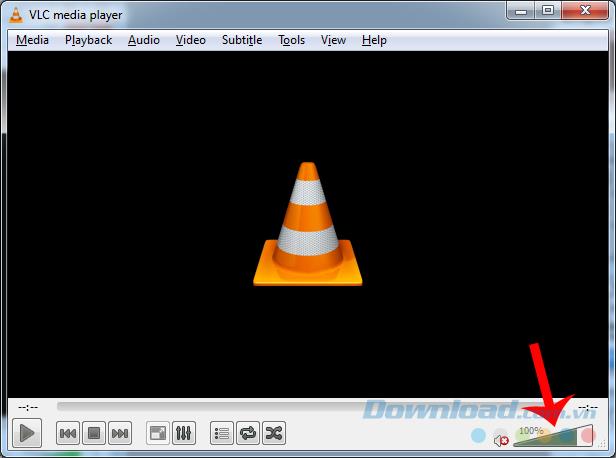
แก้ไข 1:
หากไอคอนเสียงของ VLC เป็นสีเทา (สีเทา) ดังต่อไปนี้แล้วที่อินเตอร์เฟซหลักของ VLC ซ้ายคลิกที่เสียงรายการเลือกปิดเสียง การคลิกแต่ละครั้งที่รายการนี้จะสอดคล้องกับการเปิด / ปิดเสียงของ VLC หนึ่งครั้ง
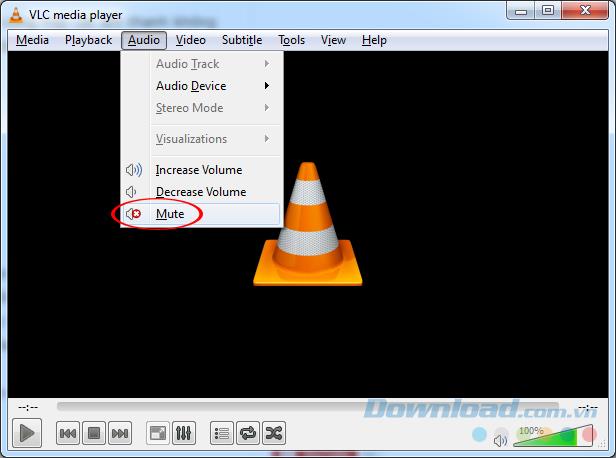
แก้ไข 2:
นอกจากนี้จากอินเตอร์เฟซหลักของ VLC ซ้ายคลิกที่เครื่องมือแท็บเลือกการตั้งค่า
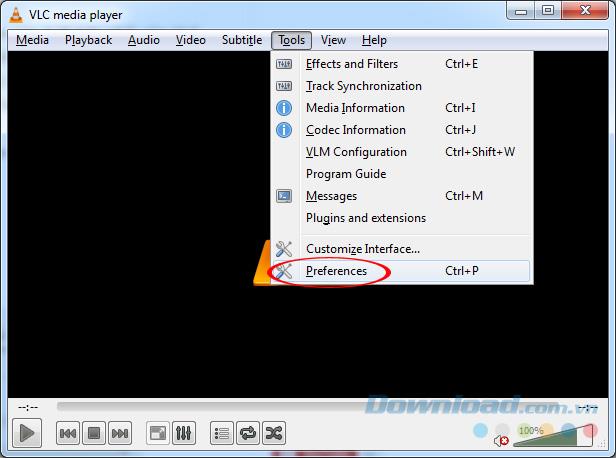
อินเทอร์เฟซ Simple Preferences ปรากฏขึ้นให้เลือกช่องเปิดใช้งานเสียง (หากยังไม่ได้ทำเครื่องหมาย) แล้วบันทึกอีกครั้ง
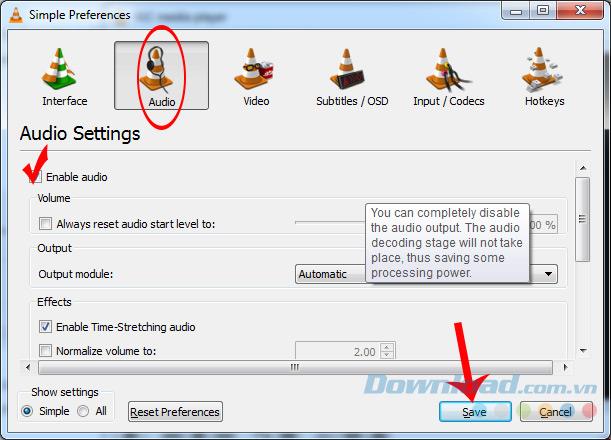
แก้ไข 3:
คอมพิวเตอร์สามารถเชื่อมต่อกับอุปกรณ์เสียงต่างๆมากมายและส่งออกผ่านลำโพงหูฟัง ... แต่บางครั้ง VLC จะมี "ความสับสน" เล็กน้อยในการระบุอุปกรณ์เหล่านี้ดังนั้นเราจึงต้อง ตรวจสอบและเปลี่ยนแปลงอีกครั้ง (ถ้าจำเป็น)
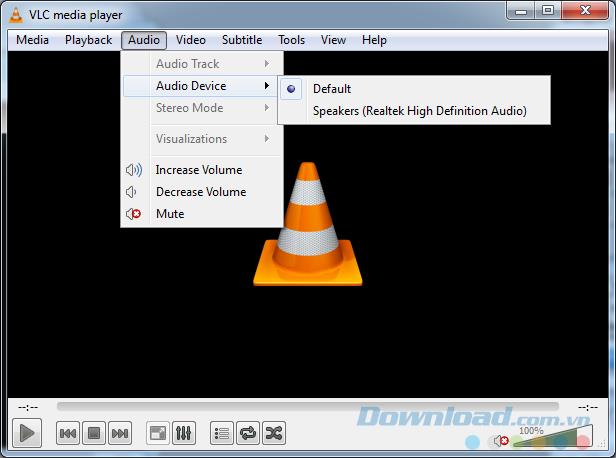
มีการเปลี่ยนแปลงที่ค่อนข้างมีประสิทธิภาพอีกอย่างหนึ่งคือการติดตั้งใหม่ทำให้ VLC Media Player กลับสู่สถานะเดิม
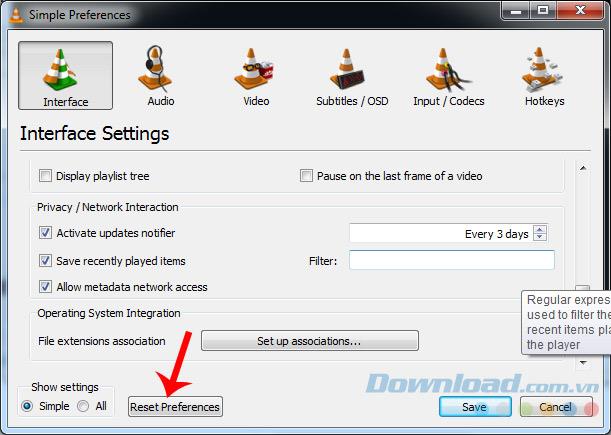
แก้ไข 4: เปลี่ยนโมดูลเอาต์พุตเสียง VLC Media Player
นอกจากนี้ในอินเทอร์เฟซนี้คุณสามารถเลือกไปที่Audioคลิกไอคอนลูกศรลงด้านล่างOutput ModuleและเลือกWaveOut audio Output
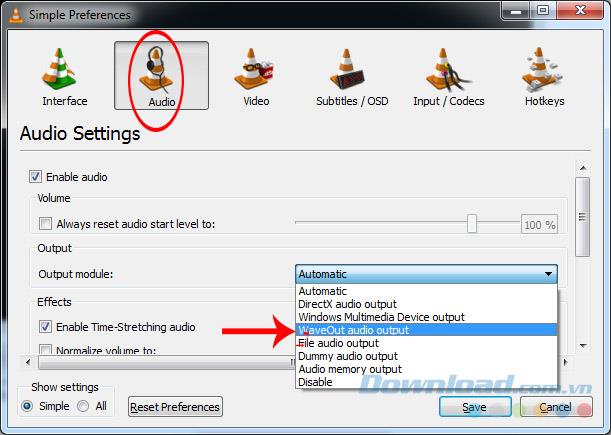
แล้วดำเนินการต่อไปติ๊ก กล่องใช้ S / PDIFเมื่อนำมาใช้ได้
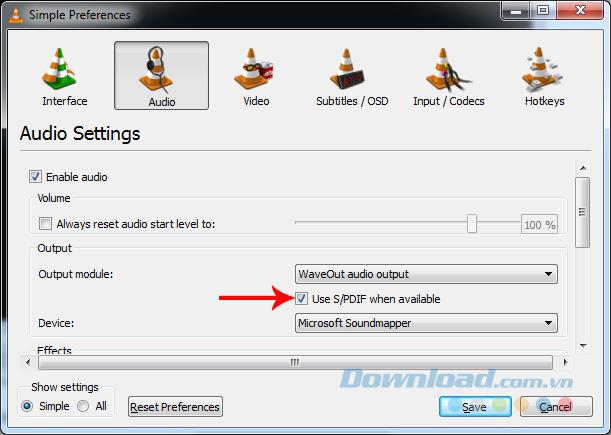
ติ๊กใช้ S / PDIF เมื่อมีแล้วบันทึกอีกครั้ง
โซลูชันที่ 4: ตรวจสอบแทร็กเสียง
คลิกที่แทร็กเสียง / เสียงดูว่าเครื่องหมายอยู่ใน "แทร็ก" หรือยังหรือถูกปิดการใช้งาน ? หากคุณอยู่ในเส้นทางใดเส้นทางหนึ่งให้ลองตรวจสอบเป็นขั้นตอนแรก แต่ถ้าเป็นปิดการใช้งานเพียงแค่ย้ายไปยังตำแหน่งของแทร็กที่คุณต้องการใช้
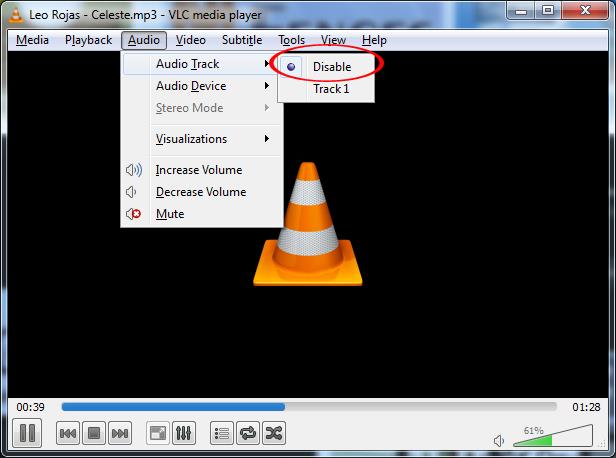
ถือได้ว่ากรณีที่ 2 และ 3 เป็นข้อผิดพลาดที่เกิดจากผู้ใช้ สำหรับข้อผิดพลาดของคอมพิวเตอร์ให้ดำเนินการดังต่อไปนี้:
แก้ไข 1:
คลิกซ้ายที่ไอคอนWindows / Control Panel
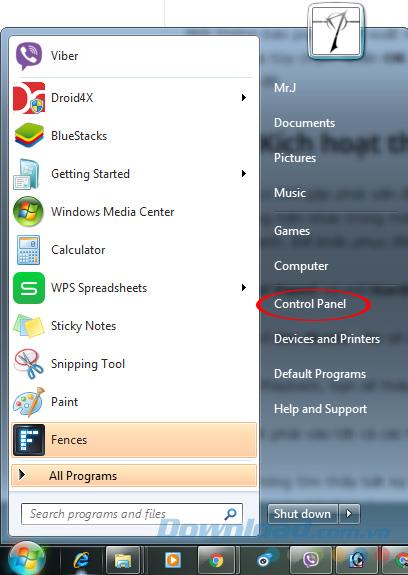
เลือกฮาร์ดแวร์และเสียง
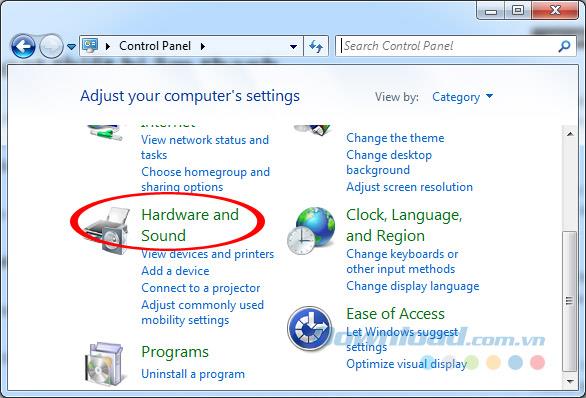
คลิกเสียงที่ด้านข้าง
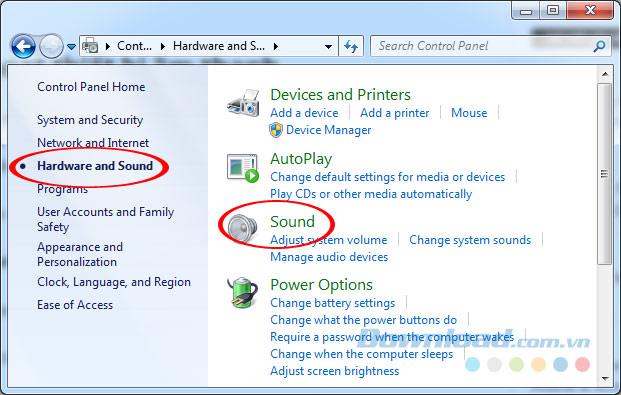
ในหน้าต่างเล็ก ๆ ที่ปรากฏขึ้นให้ดูว่ามีรายการ (อุปกรณ์เสียง) เป็นสีจางหรือไม่? ถ้าเป็นเช่นนั้นคลิกขวาบนแล้วเปิดใช้งานแล้วตกลง ดังภาพนี้ลำโพง - ลำโพงถูกปิดใช้งาน - ปิดใช้งาน
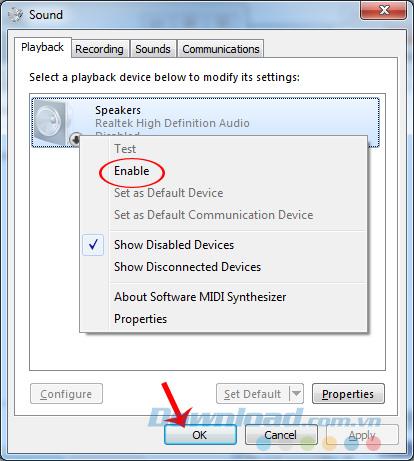
การเปิดใช้งานอุปกรณ์เสียงคือ "ปิดใช้งาน"
หากในอินเทอร์เฟซเสียงนี้คุณไม่เห็นอุปกรณ์เสียงใด ๆ ให้คลิกขวาที่พื้นที่สีขาวใดก็ได้ทำเครื่องหมาย 2 รายการ:
จากนั้นทำเช่นเดียวกับด้านบน
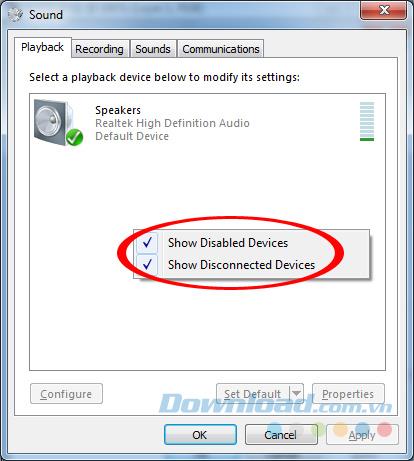
แก้ไข 2:
คลิกขวาที่ไอคอนเสียงด้านล่างแถบงานเลือกOpen Volume Mixer
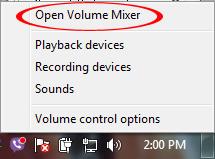
ตรวจสอบในส่วนแอพพลิเคชั่น VLC ถูกปิดใช้งานเสียงหรือเสียงเบาเกินไปหรือไม่จากนั้นปรับอีกครั้ง
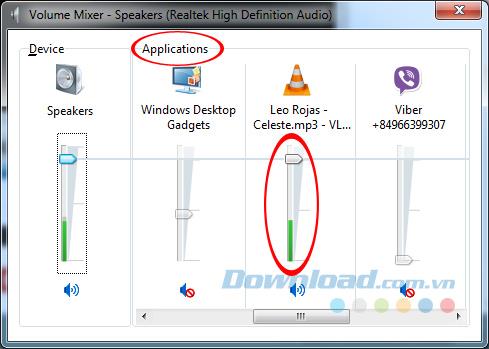
ด้านบนเป็นข้อผิดพลาดบางประการและวิธีแก้ไขข้อผิดพลาดหาก VLC บนคอมพิวเตอร์ไม่มีเสียง นอกจากเวอร์ชันเหล่านี้แล้ว VLC ยังมีเวอร์ชันสำหรับiOS และAndroidแต่มีความเสถียรกว่ามาก
หากคุณใช้ ChatGPT บ่อยครั้งเพื่อทำความเข้าใจคำถามทั้งหมดของคุณ คุณอาจพบว่าการไม่สามารถค้นหาผ่านการสนทนาก่อนหน้านี้เป็นเรื่องที่น่ารังเกียจอย่างยิ่ง
Facebook Marketplace เป็นแพลตฟอร์มที่เยี่ยมมากหากคุณต้องการขายของที่ไม่ได้ใช้บางส่วน หรือหากคุณกำลังมองหาที่จะซื้ออะไรบางอย่าง แต่มันก็ทำได้
LG TV เป็นประตูสู่รายการกว่า 100 รายการ เนื้อหามีตั้งแต่ช่องข่าวและกีฬาไปจนถึงภาพยนตร์และซีรีย์ทีวีที่กำลังมาแรง ท่านสามารถรับชมเนื้อหาได้จาก
หากคุณใช้ Skype สำหรับการทำงาน อาจถึงเวลาที่คุณต้องตรวจสอบบางอย่างในประวัติการแชทของคุณ เมื่อคุณพยายามที่จะค้นหา
แท็บเล็ต Amazon Fire โดดเด่นในอุปกรณ์ประเภทนี้ด้วยคุณสมบัติที่ยอดเยี่ยมและราคาที่น่าดึงดูด แต่เท่าที่นักเทคโนโลยีจะยกย่องพวกเขา
คอมพิวเตอร์ Mac ได้รับความนิยมในหมู่พนักงานในหลายสาขาเนื่องจากมีการออกแบบที่ทันสมัยและความสามารถขั้นสูง พวกเขามาพร้อมกับคุณสมบัติมากมายที่สามารถเป็นได้
ต้องการเพิ่มหรือฝังวิดีโอ YouTube ลงในไซต์หรือหน้า WordPress ของคุณหรือไม่? คำแนะนำโดยละเอียดของเราจะแนะนำคุณตลอดกระบวนการทีละขั้นตอน
เรียนรู้วิธีแก้ไขแถบด้านข้างของเว็บไซต์ WordPress ของคุณเพื่อวางเนื้อหาที่สำคัญและเพื่อประสบการณ์การนำทางที่ดียิ่งขึ้น
สงสัยว่าจะขอเงินคืนสำหรับคำสั่งซื้อ DoorDash ของคุณได้อย่างไร? ตรวจสอบวิธีการขอเงินคืน ลำดับเวลาการคืนเงิน และอื่นๆ อีกมากมาย
มีศาลเจ้ามากกว่า 150 แห่งใน “The Legend of Zelda: Tears of the Kingdom” (TotK) สิ่งเหล่านี้เป็นส่วนสำคัญของประสบการณ์ และคุณจะผ่านช่วงแรกๆ ไปได้
คุณสามารถตรวจสอบคนอื่นที่ชอบ Instagram ได้ไหม? แม้ว่าคุณจะใช้ Instagram มาระยะหนึ่งแล้ว แต่ก็ยังมีสิ่งใหม่ ๆ ที่ต้องเรียนรู้ มันเป็นเรื่องง่าย
ผู้ใช้ Instagram บางรายใช้กลยุทธ์การติดตามและเลิกติดตามซึ่งดูเหมือนจะเป็นเรื่องธรรมดาในช่วงนี้ พวกเขาจะติดตามคุณด้วยความพยายามที่จะได้รับ
เรียนรู้วิธีแก้ไขปัญหาไม่พบกล้องใน Chromebook ของคุณด้วยวิธีแก้ปัญหาที่เป็นไปได้เหล่านี้เพื่อกลับไปทำงานของคุณ
การโพสต์เป็นส่วนสำคัญของการเขียนบล็อกบน WordPress นี่คือวิธีนำเนื้อหาของคุณออกไปสู่โลกกว้าง โพสต์สามารถมีอะไรก็ได้จากข้อมูลเกี่ยวกับของคุณ
หากคุณสังเกตเห็นเครื่องหมาย X สีเทาข้างชื่อ Snapchat แทนที่จะเป็นไอคอนกล้อง แสดงว่าคุณไม่ได้อยู่คนเดียว อย่างไรก็ตาม แพลตฟอร์มดังกล่าวไม่ได้ให้คำอธิบายอย่างเป็นทางการแต่อย่างใด
ป้ายกำกับเป็นคุณลักษณะที่ขาดไม่ได้ของ Google Maps ซึ่งช่วยให้เราค้นหาสถานที่ต่างๆ ได้อย่างง่ายดาย อย่างไรก็ตาม แผนที่ที่เต็มไปด้วยหมุดและธงไม่ว่าคุณจะมองไปทางไหน
วิดีโอจะสนุกสนานยิ่งขึ้นพร้อมเพลงประกอบ ไม่ว่าจะเพิ่มเพลงสร้างอารมณ์เพื่อดึงดูดผู้ชมหรือใส่เอฟเฟกต์เสียงไว้บนวิดีโอ Canva
การค้นหาข้อมูลในสเปรดชีตอาจเป็นฝันร้ายได้หากไม่ได้รับการจัดระเบียบอย่างมีประสิทธิภาพ โชคดีที่สเปรดชีต Microsoft Excel ช่วยให้ผู้ใช้สามารถจัดระเบียบได้
X เป็นหนึ่งในแพลตฟอร์มโซเชียลมีเดียที่ใหญ่ที่สุด โดยมีผู้ใช้งานมากกว่า 350 ล้านคนต่อเดือน อย่างไรก็ตาม เป็นเรื่องปกติที่คุณจะต้องการยกเลิกการเชื่อมต่อเป็นครั้งคราว
หากคุณกำลังมองหาวิธีจัดระเบียบข้อมูลให้ดีขึ้น การเพิ่มคุณสมบัติลงในหน้า Notion ของคุณควรมีความสำคัญสูงสุด คุณสมบัติช่วยในการ


















